电脑,是我们日常工作和生活中的重要工具,里面通常都会有许多重要的数据。
而我们在离开电脑的时候,一般都会锁定屏幕,确保电脑数据安全。
但是,如果突然有急事,就有可能会出现来不及锁屏等情况。
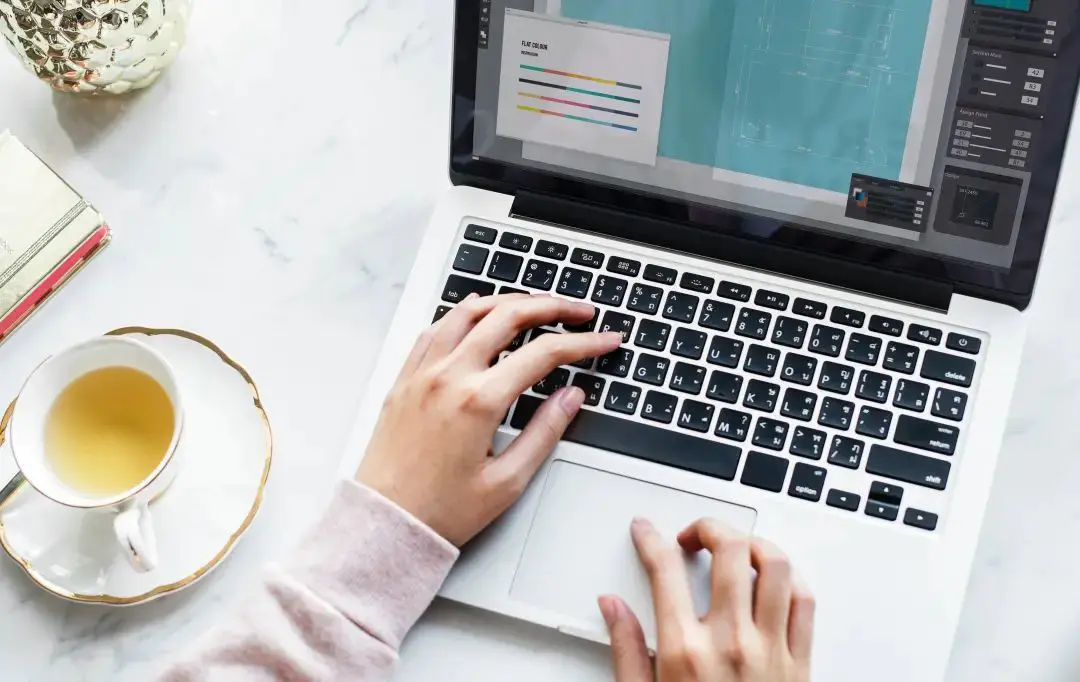
也许有些朋友觉得没必要那么计较,但是电脑确实是一个比较私人的工具,多多少少都会有不愿别人看到的东西。
因此电脑自动锁定,有部分朋友还是会寻找第三方工具,来防止类似的情况发生。
但是,很多人都不知道win10系统本身就具有这么一个功能:动态锁!

简单来说,它是通过将手机等贴身物品和电脑进行Windows动态锁设置,比如说手机或者智能表。
完成电脑蓝牙配对并设置后,只要你和设备离电脑远一点电脑自动锁定,离开蓝牙覆盖范围,那么你的电脑就会自动为你锁屏!

下面就来看看Windows隐藏动态保护功能,离开电脑自动锁定!无需第三方工具!
设置前提:
电脑Windows系统已设置开机密码!
设置注意:
win10动态锁需要通过设备蓝牙连接实现!
设置步骤:
首先,同时按住“win+i”打开设置页面,点击“账户”。
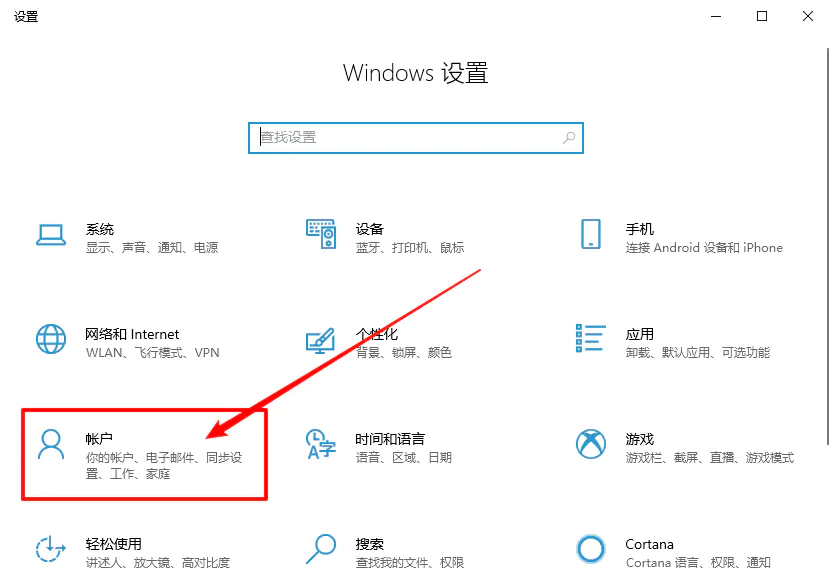
然后,点击左侧“登录选项”,在右侧勾选“允许Windows在你离开时自动锁定设备”。
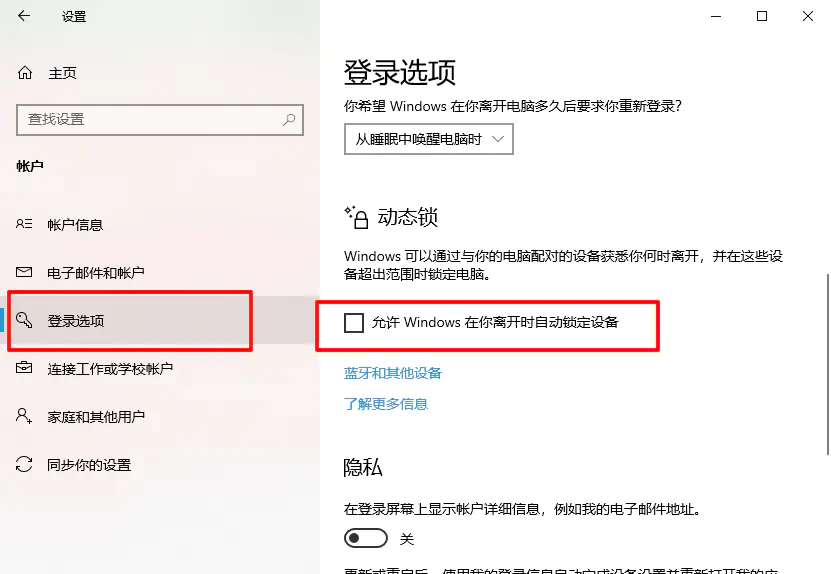
随后,点击“蓝牙和其他设备”。
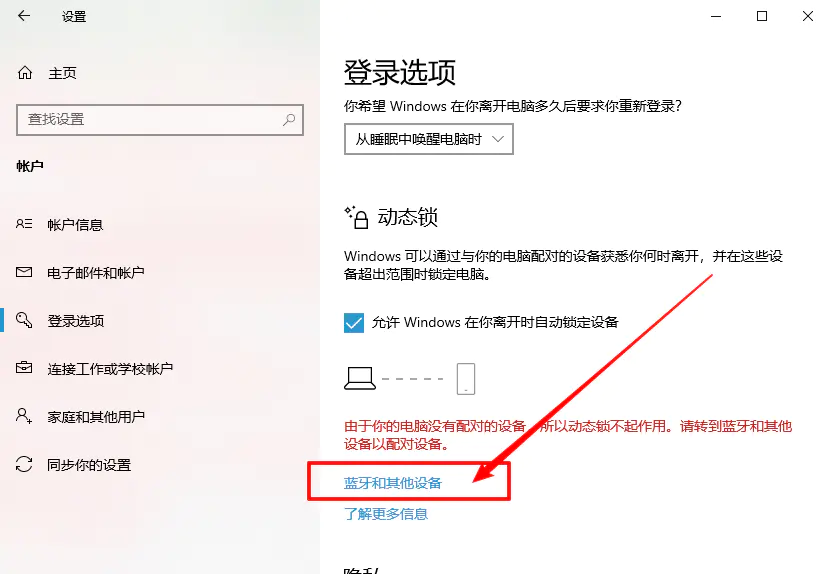
跳转至蓝牙设置页面时,点击“添加蓝牙或其他设备”,在黑色添加页面中,点击“蓝牙”。
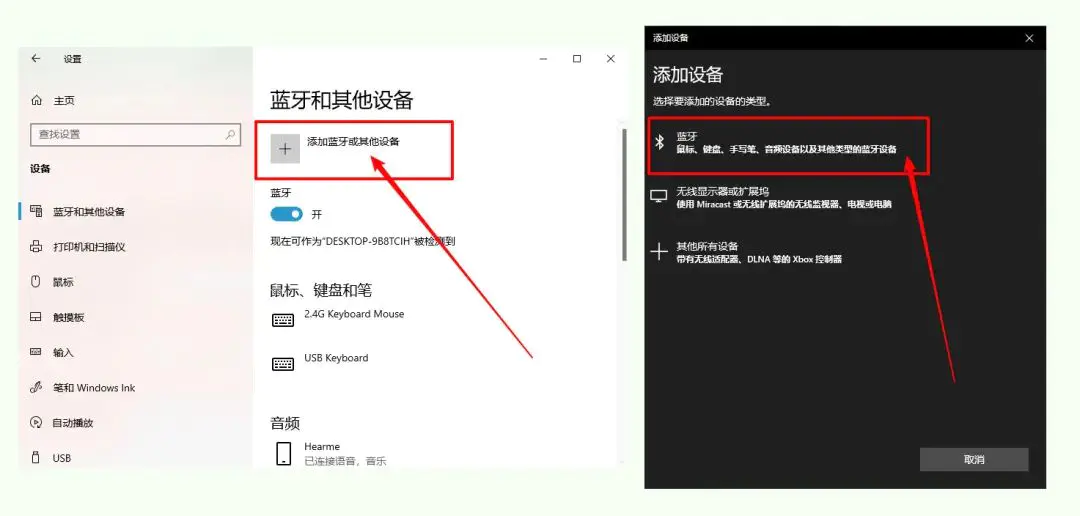
随后,它就会自动搜索蓝牙设备,这里建议你选择手机或者智能手表等贴身设备。
打开蓝牙后,直接点击对应设备,在手机和电脑端同时设置配对即可,配对完成后,点击“已完成”。
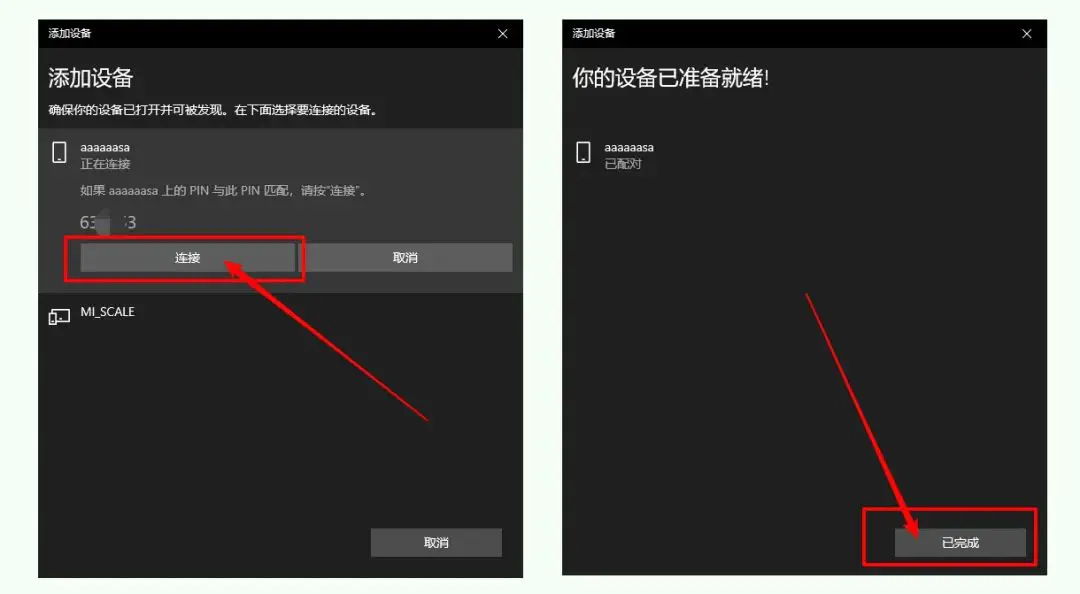
最后,回到动态锁设置页面,我们可以看见蓝牙设备配对完毕,动态锁已经成功开启!
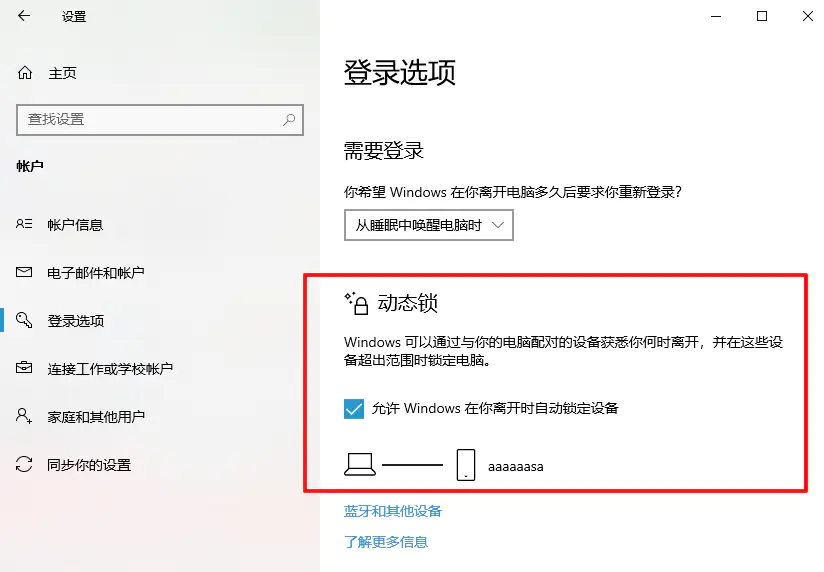
我知道你在看哟
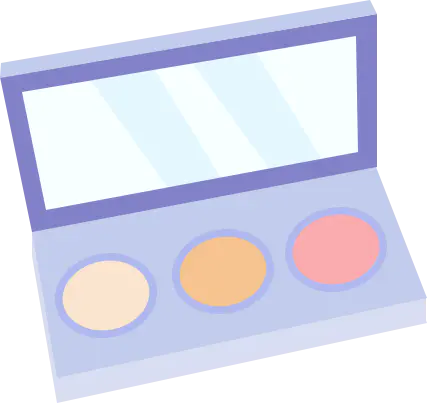
娜娜项目网每日更新创业和副业教程
网址:nanaxm.cn 点击前往娜娜项目网
站 长 微 信: nanadh666
声明: 本站内容转载于网络,版权归原作者所有,仅提供信息存储空间服务,不拥有所有权,不承担相关法律责任,若侵犯到你的版权利益,请联系我们,会尽快删除处理!

